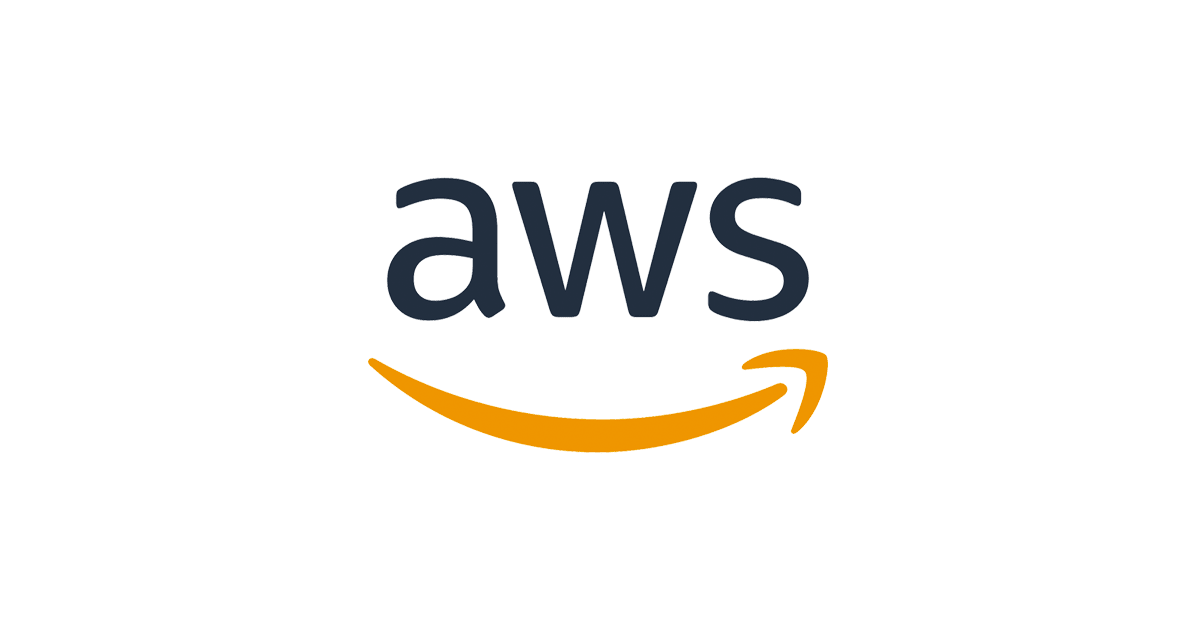การลบ Resource ต่างๆ ที่สร้างใน Amazon Lightsail
สวัสดีครับ POP จากบริษัท Classmethod (Thailand) ครับ
เป้าหมาย
ครั้งนี้จะมาแนะนำเกี่ยวกับการลบ Resource ต่างๆ ที่สร้างใน Amazon Lightsail
Resource ที่จะลบมีดังนี้
- Instances
- Databases
- Distributions
- Load balancer
- Static IP
- Buckets
- Disks
- DNS zones
- Registered domains
- Snapshots
- SSH keys
- Certificates
การลบ Instances
มาที่หน้า Home เลือกที่แท็บ Instances แล้วคลิก ⁝ ของ Instance ที่ต้องการลบ แล้วเลือก Delete

เมื่อมีหน้าจอ Delete this instance? แสดงขึ้นมา ให้คลิก Yes, delete

การลบ Databases
มาที่หน้า Home เลือกที่แท็บ Databases แล้วคลิก ⁝ ของ Database ที่ต้องการลบ แล้วเลือก Delete

เมื่อมีหน้าจอ Delete this database แสดงขึ้นมา เราสามารถจัดการ Snapshot ได้ดังนี้
- สำหรับผู้ใช้งานที่ไม่ต้องการสร้าง Snapshot ก็ไม่ต้องติ๊กที่ ▢ Create snapshot
- สำหรับผู้ใช้งานที่ต้องการสร้าง Snapshot ก็ติ๊ก ✅ Create snapshot
ครั้งนี้ไม่ต้องการสร้าง Snapshot ดังนั้นจะคลิก Yes, delete โดยไม่ติ๊กที่ ▢ Create snapshot

การลบ Resource เกี่ยวกับ Networking
ในแท็บ Networking จะมี 3 ฟังก์ชัน คือ DISTRIBUTIONS, LOAD BALANCERS, STATIC IP ADDRESSES
ก่อนอื่นให้มาที่หน้า Home เลือกที่แท็บ Networking แล้วทำการลบฟังก์ชันดังนี้
DISTRIBUTIONS
ดูที่หัวข้อ DISTRIBUTIONS แล้วคลิก ⁝ ของ Distribution ที่ต้องการลบ แล้วเลือก Delete

เมื่อมีหน้าจอ Delete this distribution? แสดงขึ้นมา ให้คลิก Yes, delete
LOAD BALANCERS
ดูที่หัวข้อ LOAD BALANCERS แล้วคลิก ⁝ ของ Load balancer ที่ต้องการลบ แล้วเลือก Delete

เมื่อมีหน้าจอ Delete this load balancer? แสดงขึ้นมา ให้คลิก Yes, delete
STATIC IP ADDRESSES
ดูที่หัวข้อ STATIC IP ADDRESSES แล้วคลิก ⁝ ของ Static IP ที่ต้องการลบ แล้วเลือก Delete

เมื่อมีหน้าจอ Delete this static IP? แสดงขึ้นมา ให้คลิก Yes, delete
การลบ Resource เกี่ยวกับ Storage
ในแท็บ Storage จะมี 2 ฟังก์ชัน คือ BUCKETS, DISKS
ก่อนอื่นให้มาที่หน้า Home เลือกที่แท็บ Storage แล้วทำการลบฟังก์ชันดังนี้
BUCKETS
ดูที่หัวข้อ BUCKETS แล้วคลิก ⁝ ของ Bucket ที่ต้องการลบ แล้วเลือก Delete

เมื่อมีหน้าจอ Delete this bucket? แสดงขึ้นมา ให้ติ๊ก ✅ I understand the effects of deleting this bucket. แล้วคลิก Force delete

DISKS
ดูที่หัวข้อ DISKS แล้วคลิก ⁝ ของ Disk ที่ต้องการลบ แล้วเลือก Delete

เมื่อมีหน้าจอ Delete this disk? แสดงขึ้นมา ให้คลิก Yes, delete
การลบ Resource เกี่ยวกับ Domains & DNS
ในแท็บ Domains & DNS จะมี 2 ฟังก์ชัน คือ DNS zones, Registered domains
DNS zones
ดูที่หัวข้อ DNS zones แล้วคลิก ⁝ ของ DNS zone ที่ต้องการลบ แล้วเลือก Delete

เมื่อมีหน้าจอ Delete this DNS zone? แสดงขึ้นมา ให้คลิก Yes, delete
Registered domains
ดูที่หัวข้อ Registered domains แล้วคลิก ⁝ ของ Domain ที่ต้องการลบ แล้วเลือก Manage in Amazon Route 53

แล้วเบราว์เซอร์จะเปิดหน้าจอใหม่ไปยังหน้าจอ Registered domains > cmth-train-ls.link ใน Route 53 ที่เราซื้อไว้ก่อนหน้านี้ แล้วคลิก Delete domain

แล้วพิมพ์ Domain ลงไปตามคำแนะนำ (ต้องพิมพ์เท่านั้น ไม่สามารถคัดลอกแล้ววางได้) แล้วคลิก Delete

การลบ Snapshots
มาที่หน้า Home เลือกที่แท็บ Snapshots ให้คลิก > Instance snapshot ใน Snapshot ที่ต้องการลบเพื่อขยายออก
แล้วคลิก > Month Day, Year - Time เพื่อขยายออก แล้วคลิก ⁝ ด้านขวาสุด แล้วเลือก Delete snapshot

เมื่อมีหน้าจอ Delete this snapshot? แสดงขึ้นมา ให้คลิก Yes
การลบ Resource ที่อยู่ใน Account
ฟังก์ชันบางตัวที่เราสร้างขึ้นมาใช้งาน บางครั้งก็จะถูกบันทึกอยู่ในส่วนของ Account นี้ ดังนั้นเราจะมาทำการลบกัน
ก่อนอื่นให้เข้ามาที่ Account โดยคลิก Account ที่แท็บด้านบนขวา แล้วเลือก Account

การลบ Email
เลือกแท็บ Profile & contacts แล้วเลื่อนลงมาด้านล่างที่หัวข้อ Email แล้วคลิกที่ไอคอนถังขยะตรงด้านหลัง Email ที่ต้องการลบ

เมื่อมีหน้าจอ Remove email contact? แสดงขึ้นมา ให้คลิก Yes, remove

การลบ SSH keys
SSH keys ใน Lightsail ก็คือ Key pair จะมีอยู่ 2 แบบคือ
- Custom keys: เราสร้างขึ้นเอง
- Default keys: ระบบสร้างขึ้นพร้อมกับ Instance โดยอัตโนมัติ
เมื่อเรามั่นใจว่าจะลบ Key pair แล้ว ให้ทำการลบดังนี้
การลบสำหรับ Custom keys
เลือกแท็บ SSH keys มาที่หัวข้อ Custom keys แล้วคลิกไอคอนถังขยะตรงด้านหลัง Key pair ที่ต้องการลบ

เมื่อมีหน้าจอ Delete [Key pair name] แสดงขึ้นมา ให้คลิก Yes, delete

การลบสำหรับ Default keys
มาที่หัวข้อ Default keys แล้วคลิกไอคอนถังขยะตรงด้านหลัง Key pair ที่ต้องการลบ

เมื่อมีหน้าจอ Delete the default key for [Region]? แสดงขึ้นมา ให้คลิก Download key ตามที่ระบบแนะนำ

เมื่อดาวน์โหลดแล้ว ให้คลิก Yes, delete key

สำหรับ Region อื่นๆ ที่อยู่ในหัวข้อ Default keys ก็ให้ลบแบบเดียวกัน
การลบ Default keys จะแตกต่างจากการลบ Custom keys ตรงที่ระบบจะบังคับให้เราดาวน์โหลด Key pair ของ Default เก็บไว้ก่อนจึงจะสามารถลบได้
การลบ Certificates
เลือกแท็บ Certificates แล้วจะเห็น Certificates แสดงอยู่ในหัวข้อ SSL/TLS certificates
ให้คลิกที่ไอคอนถังขยะของ Certificate ที่ต้องการลบ

เมื่อมีหน้าจอ Delete this certificate? แสดงขึ้นมา ให้ติ๊ก ✅ I understand and want to continue แล้วคลิก Yes, delete

เพียงเท่านี้เราก็สามารถลบ Resource ที่เราไม่ต้องการออกทั้งหมดได้แล้ว
สรุป
การเคลียร์ Resource ที่ไม่จำเป็นออกจากบริการของเราก็ถือเป็นเรื่องสำคัญ เพราะจะทำให้เราสามารถใช้งานแต่ละ Resource ได้อย่างง่ายดายและมีประสิทธิภาพ นอกจากนี้ยังสามารถช่วยลดต้นทุนได้อีกด้วย
ผมหวังว่าบทความนี้จะเป็นประโยชน์ให้กับผู้อ่านได้นะครับ
POP จากบริษัท Classmethod (Thailand) ครับ !
Link อ้างอิง
- Amazon Lightsail คืออะไร (ความแตกต่างระหว่าง EC2 และ Lightsail)
- Amazon EC2 คืออะไร การแนะนำฟังก์ชันล่าสุดของ AWS ในปี 2022
- การเปิดใช้งาน WordPress ด้วย Amazon Lightsail
- วิธีการเชื่อมต่อจาก WinSCP ไปยัง Lightsail
- การตั้งค่า Hostname (Domain) และ SSL ใน Amazon Lightsail
- การ Backup และ Restore ข้อมูลใน Amazon Lightsail
- การเพิ่ม Disk Storage ใน Amazon Lightsail
- วิธีแก้ปัญหาหากทำ Key Pair หายหรือต้องการเปลี่ยน Key Pair ใน Amazon Lightsail
- วิธีการตั้งค่า Monitoring, Alarm, Notification ของ Resources ใน Amazon Lightsail
- การใช้งาน Lightsail load balancer